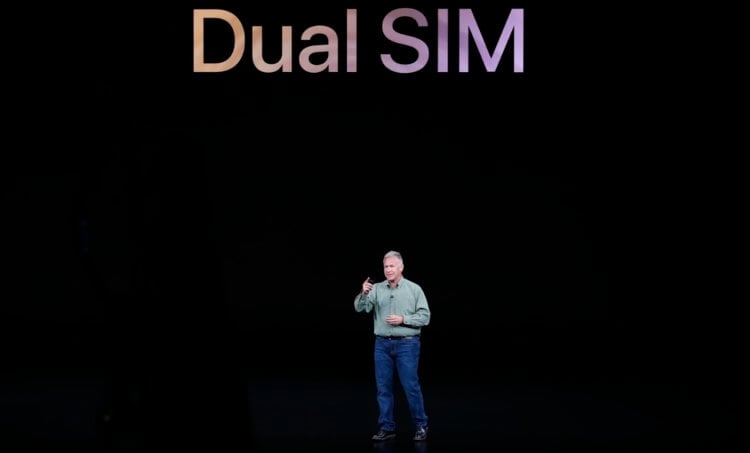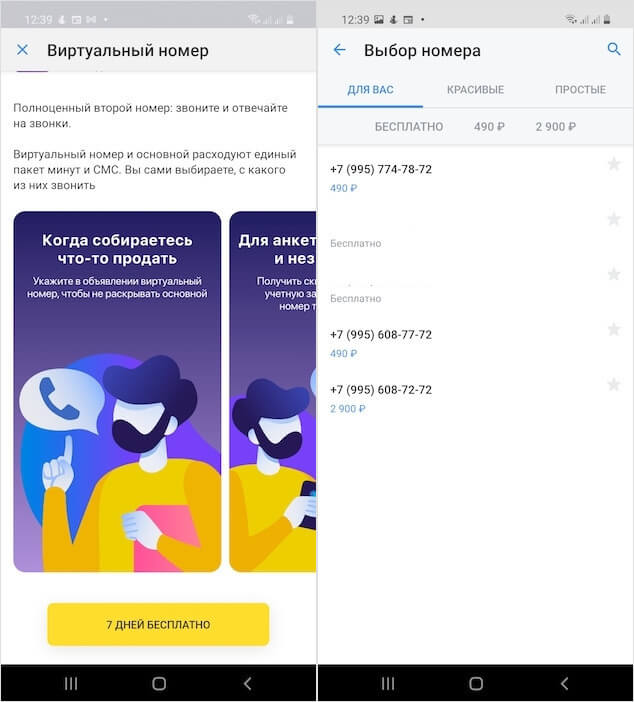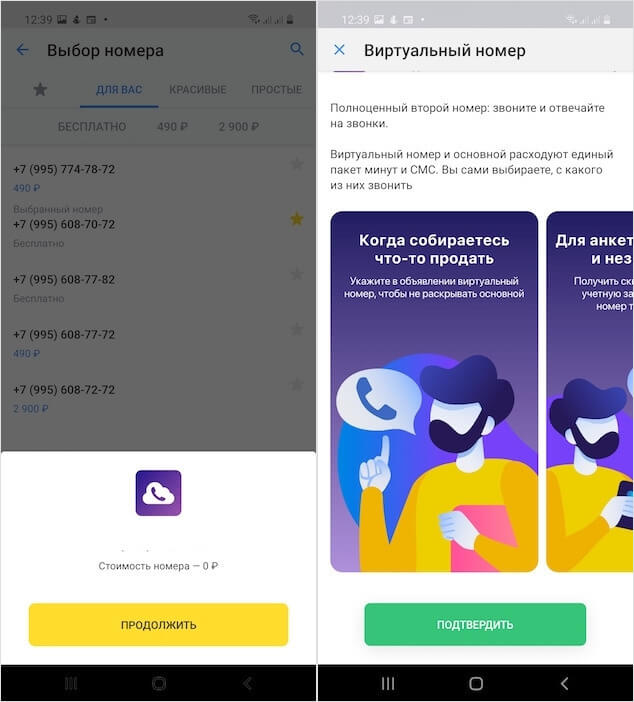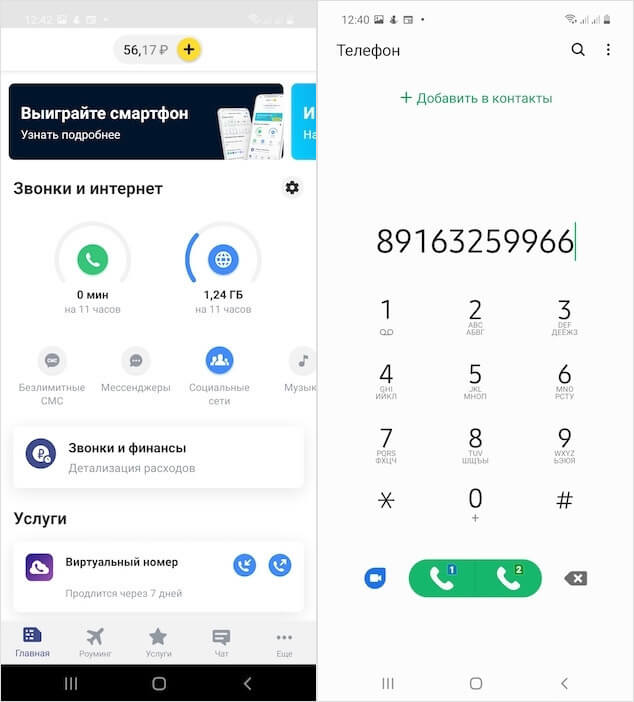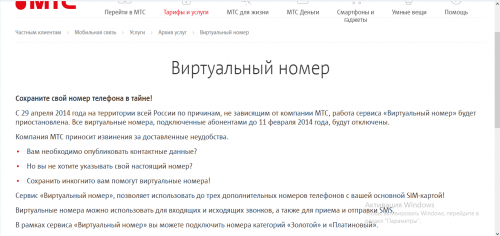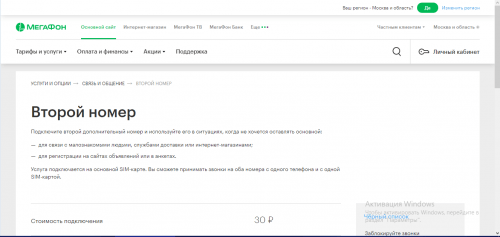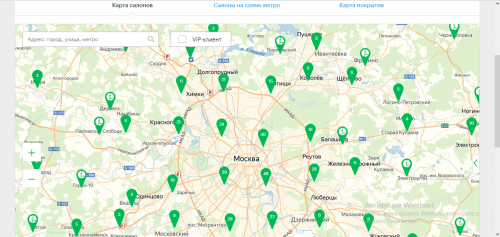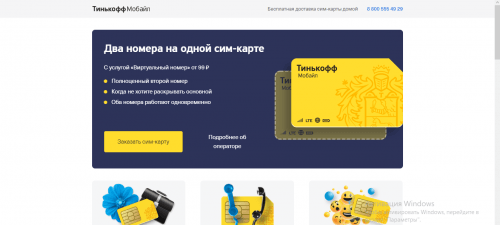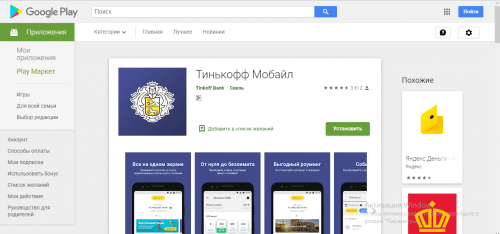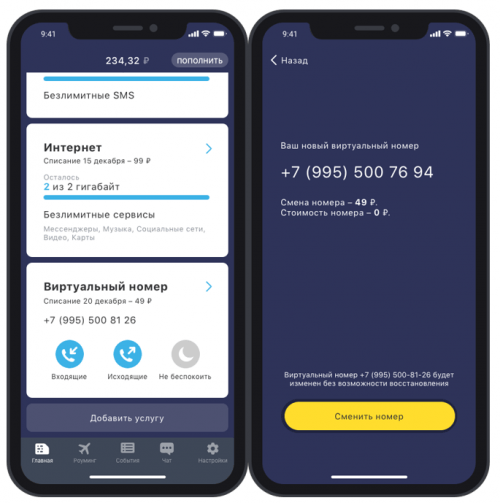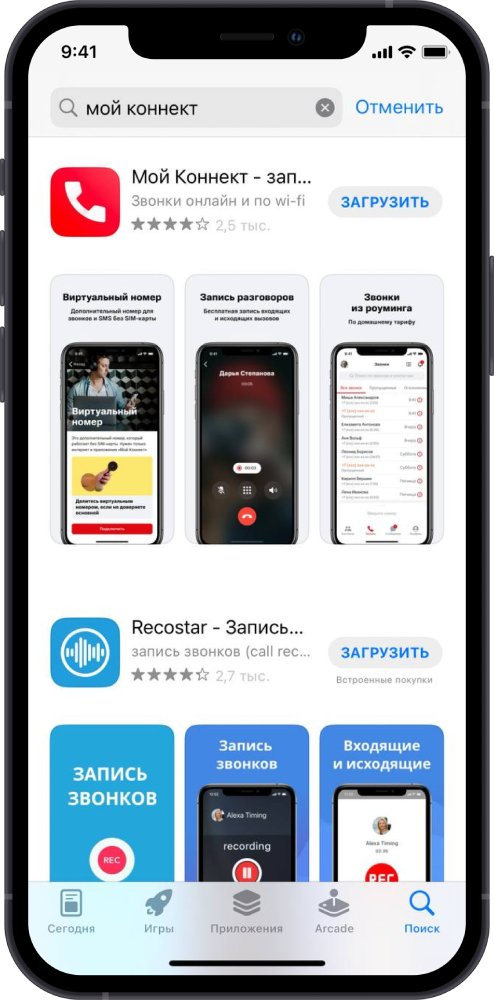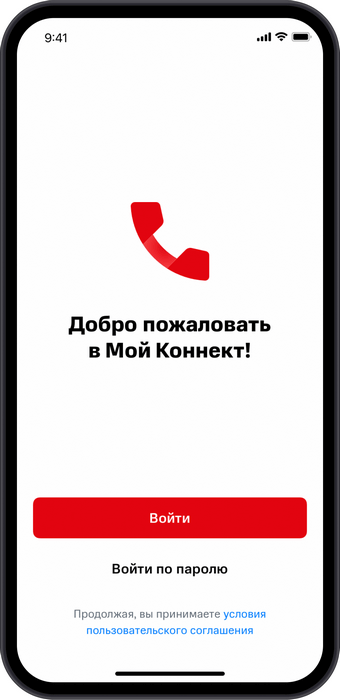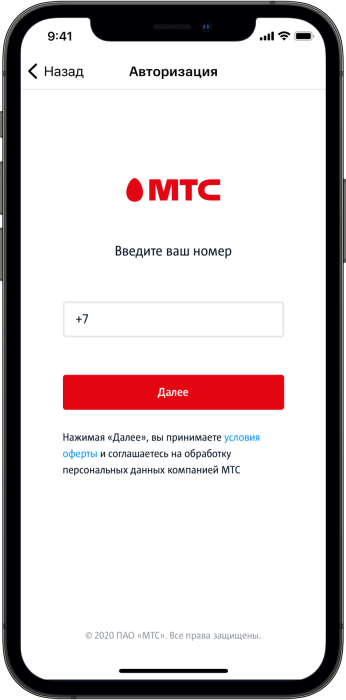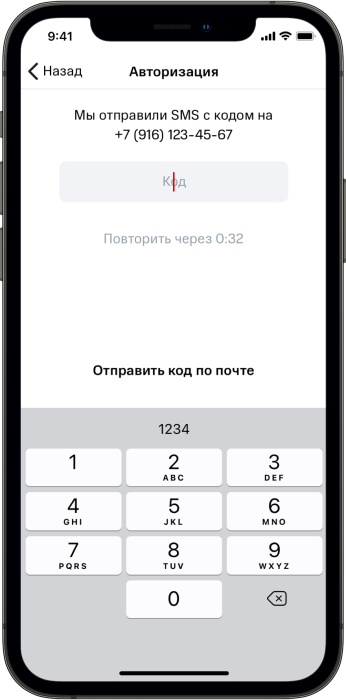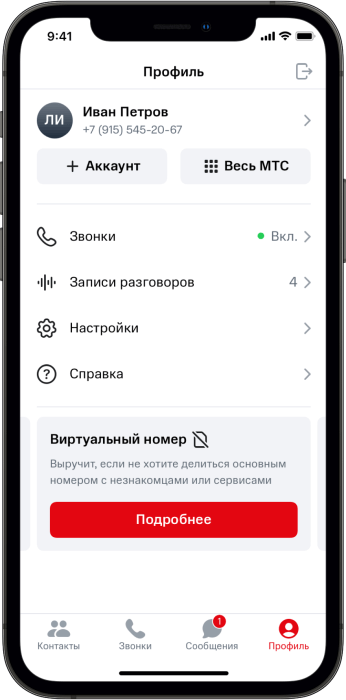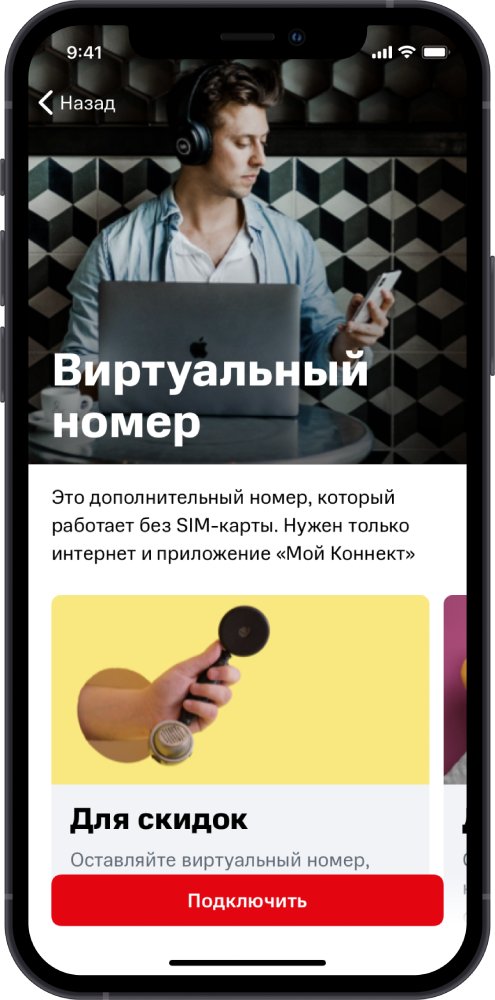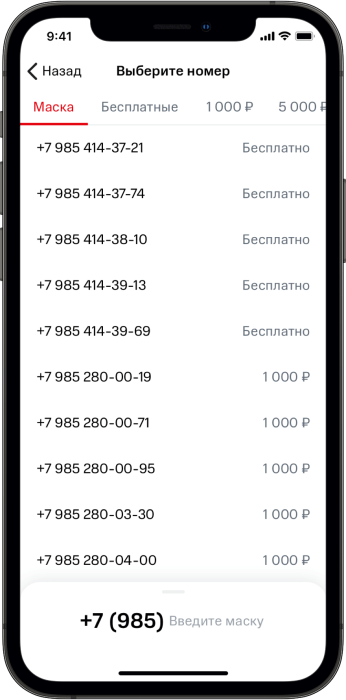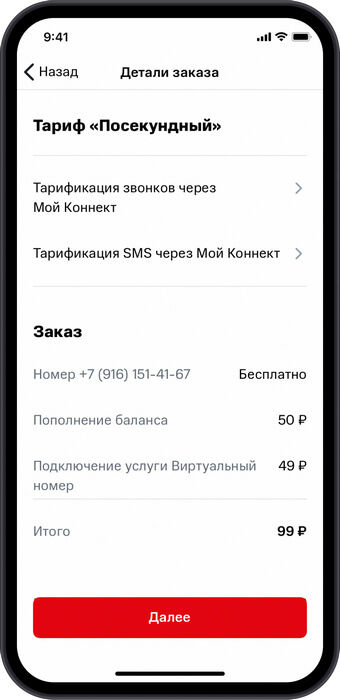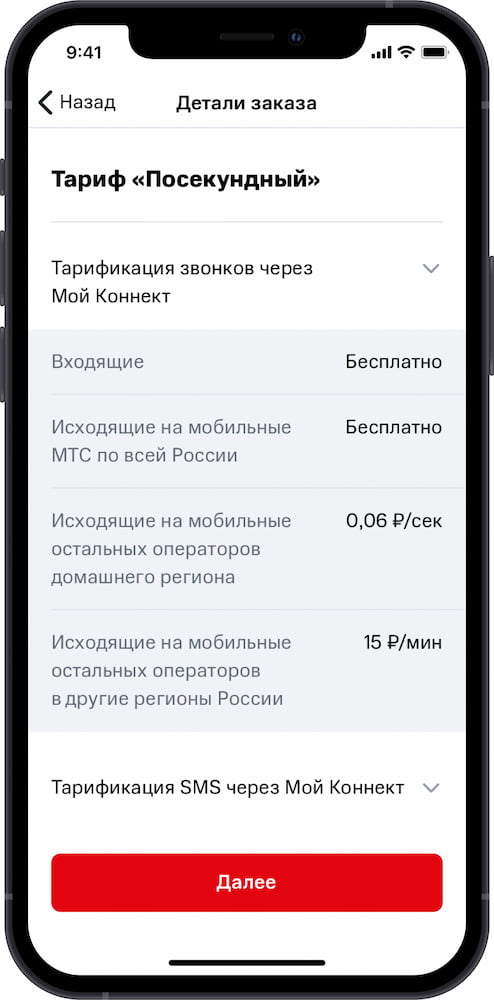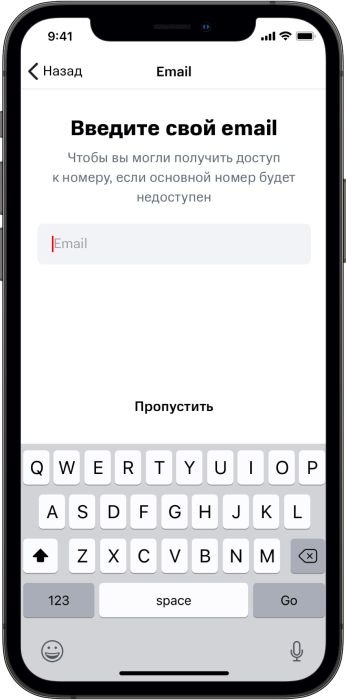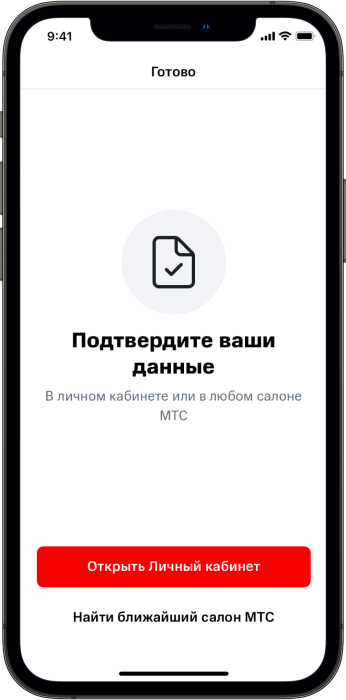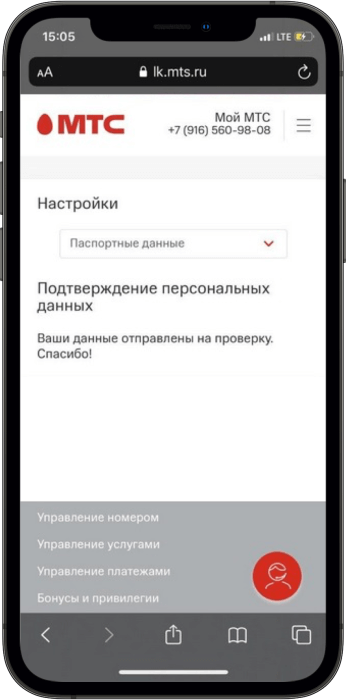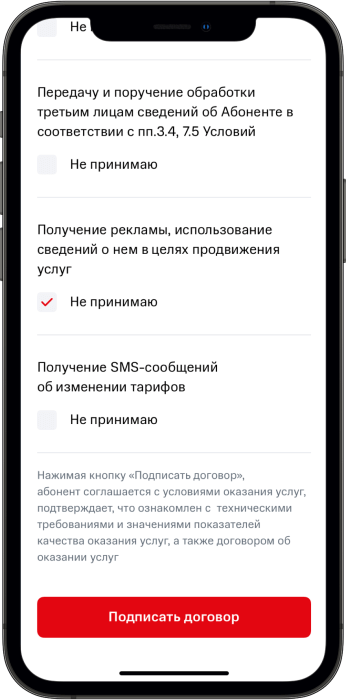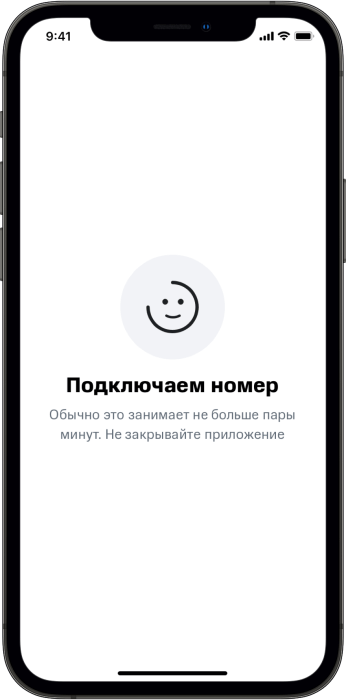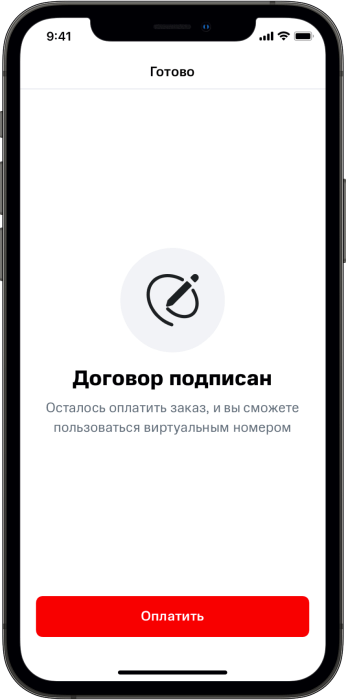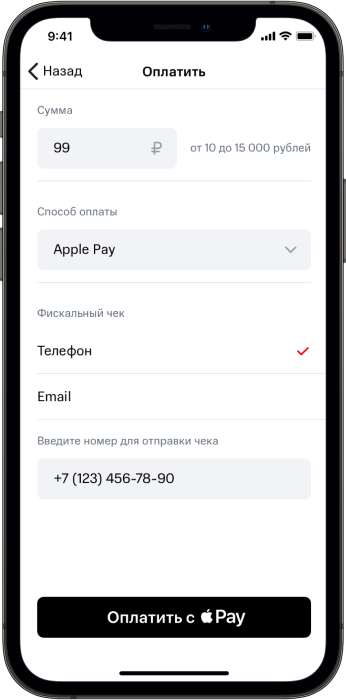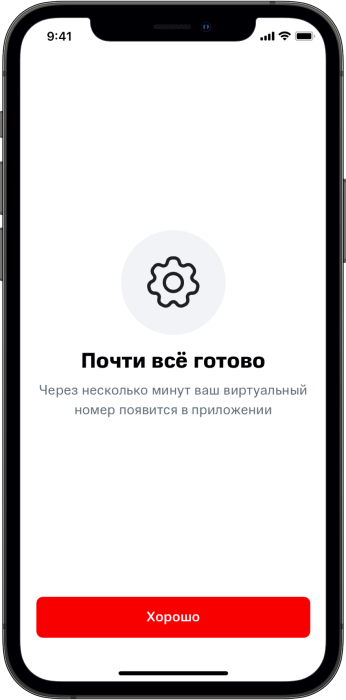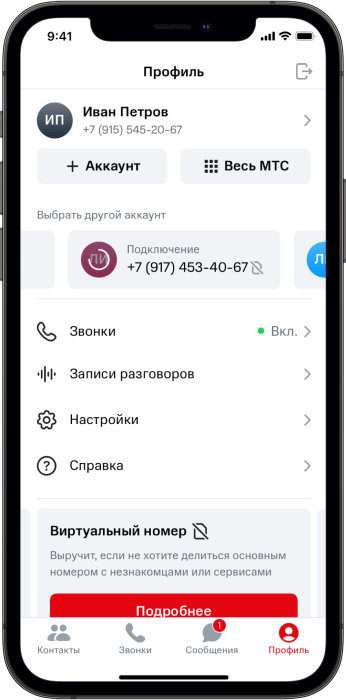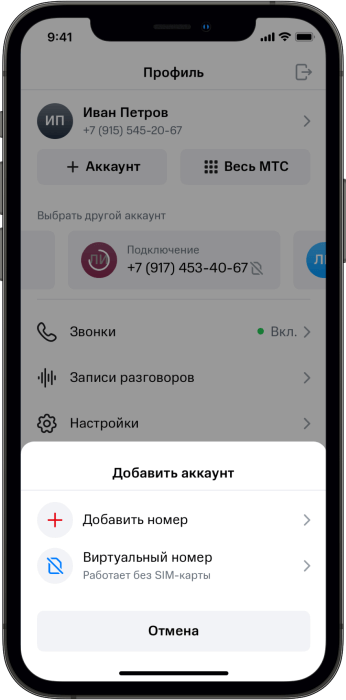Download Article
Download Article
There are many reasons that you might want to have more than one phone number. Using a different number to your personal number for work, dating, using classifieds, or making international calls can be a smart move. However, constantly switching from one device to another isn’t always ideal. This article will show you how to use multiple phone numbers on a single device.
Things You Should Know
- Use an app. Search «second number» in your phone’s app store, and choose an option. Most will rely on internet calls, but some will use a «virtual» phone line.
- Get a phone that supports two SIMs. For Androids, dual SIM phone will often have slots for two different SIM cards. For iOS, you’ll likely use an eSIM (virtual SIM card).
- For Android, go to Settings / Connections / SIM card manager. Choose a default SIM.
- For iOS, go to Settings / Cellular/Mobile Data / Add Cellular/Data Plan. Enter your eSIM info manually or by scanning the QR code.
-
1
Download a mobile app on your smartphone. Although most communication apps rely on Internet calls, some allow the use of “virtual” phone lines through your SIM card’s network. Open the App Store (on iOS) or the Play Store (on Android) and type second number in the search field at the top. Tap Get or Install to download the app you want.
-
2
Create an account and choose your number. Once the download is complete, open the app and follow the steps to register. Some services offer a free trial for a few days and many have different nationalities of numbers to communicate with other countries at affordable rates.
Advertisement
-
1
Find a compatible device. Many smartphones have either two SIM slots or an eSIM (virtual SIM) in addition to the physical card. If you’re not sure about which one to get, you can search for “dual SIM phones” on the Internet to find reviews and rankings.
-
2
Set up your device.
- For Android, install your two SIM cards. Because every model is different, you might need to check the manual. Then go into Settings > Connections > SIM card manager. You’ll then be able to select if you want to only use one card or both at the same time, and set the default SIM for calling, messaging or accessing the Internet. You can also assign one to each of your contacts in your phonebook.
- For iOS, if your iPhone supports eSIM, go into Settings > Cellular/Mobile Data > Add Cellular/Data Plan and scan the QR code that was provided to you by your new operator or tap Enter Details Manually. You’ll then be able to select a default line for all of your communications or assign one to each of your contacts in your phonebook.
- For Android, install your two SIM cards. Because every model is different, you might need to check the manual. Then go into Settings > Connections > SIM card manager. You’ll then be able to select if you want to only use one card or both at the same time, and set the default SIM for calling, messaging or accessing the Internet. You can also assign one to each of your contacts in your phonebook.
Advertisement
Ask a Question
200 characters left
Include your email address to get a message when this question is answered.
Submit
Advertisement
Thanks for submitting a tip for review!
About This Article
Thanks to all authors for creating a page that has been read 74,989 times.
Is this article up to date?
Download Article
Download Article
There are many reasons that you might want to have more than one phone number. Using a different number to your personal number for work, dating, using classifieds, or making international calls can be a smart move. However, constantly switching from one device to another isn’t always ideal. This article will show you how to use multiple phone numbers on a single device.
Things You Should Know
- Use an app. Search «second number» in your phone’s app store, and choose an option. Most will rely on internet calls, but some will use a «virtual» phone line.
- Get a phone that supports two SIMs. For Androids, dual SIM phone will often have slots for two different SIM cards. For iOS, you’ll likely use an eSIM (virtual SIM card).
- For Android, go to Settings / Connections / SIM card manager. Choose a default SIM.
- For iOS, go to Settings / Cellular/Mobile Data / Add Cellular/Data Plan. Enter your eSIM info manually or by scanning the QR code.
-
1
Download a mobile app on your smartphone. Although most communication apps rely on Internet calls, some allow the use of “virtual” phone lines through your SIM card’s network. Open the App Store (on iOS) or the Play Store (on Android) and type second number in the search field at the top. Tap Get or Install to download the app you want.
-
2
Create an account and choose your number. Once the download is complete, open the app and follow the steps to register. Some services offer a free trial for a few days and many have different nationalities of numbers to communicate with other countries at affordable rates.
Advertisement
-
1
Find a compatible device. Many smartphones have either two SIM slots or an eSIM (virtual SIM) in addition to the physical card. If you’re not sure about which one to get, you can search for “dual SIM phones” on the Internet to find reviews and rankings.
-
2
Set up your device.
- For Android, install your two SIM cards. Because every model is different, you might need to check the manual. Then go into Settings > Connections > SIM card manager. You’ll then be able to select if you want to only use one card or both at the same time, and set the default SIM for calling, messaging or accessing the Internet. You can also assign one to each of your contacts in your phonebook.
- For iOS, if your iPhone supports eSIM, go into Settings > Cellular/Mobile Data > Add Cellular/Data Plan and scan the QR code that was provided to you by your new operator or tap Enter Details Manually. You’ll then be able to select a default line for all of your communications or assign one to each of your contacts in your phonebook.
- For Android, install your two SIM cards. Because every model is different, you might need to check the manual. Then go into Settings > Connections > SIM card manager. You’ll then be able to select if you want to only use one card or both at the same time, and set the default SIM for calling, messaging or accessing the Internet. You can also assign one to each of your contacts in your phonebook.
Advertisement
Ask a Question
200 characters left
Include your email address to get a message when this question is answered.
Submit
Advertisement
Thanks for submitting a tip for review!
About This Article
Thanks to all authors for creating a page that has been read 74,989 times.
Is this article up to date?
Как добавить второй номер в Ватсап на телефоне
Содержание
- 1 Принцип работы WhatsApp на смартфоне с двумя симками
- 2 Инструкция по установке на Android
- 2.1 Встроенные возможности Android
- 2.2 Через приложение Parallel Space
- 2.3 Через приложение OGWhatsApp
- 2.4 Через программу GBWhatsApp
- 3 Инструкция на iOS
- 3.1 Установка WhatsApp Business
- 3.2 Через стороннее ПО
- 4 Заключение
- 5 Видео по теме
Официально на телефон можно установить только один профиль WhatsApp. Однако многие пользователи выбирают себе два номера и для удобства хотят на каждом установить свой мессенджер. Чтобы это реализовать, важно разобраться, как сделать два аккаунта WhatsApp.
В одном телефоне, вне зависимости от того, сколько сим-карт могут на нем работать, — 1 или 2 — можно установить только одно приложение Ватсап и привязать к нему единственный номер. То есть разработчики в принципе не предусматривают варианта, что у пользователя будет несколько аккаунтов. Ему придется пользоваться мессенджером на том номере, которым он чаще используется. Для многих — это не самый комфортный вариант, поэтому чтобы завести две учетные записи WhatsApp, придется искать обходные пути.
Процесс того, как установить приложение, будет зависеть от операционной системы телефона — Android или iOS. Чтобы разобраться, как сделать две учетки в WhatsApp на одном девайсе, будут рассмотрены оба варианта.
Инструкция по установке на Android
Чтобы поставить 2 WhatsApp на одном устройстве, одна учетная запись уже должна быть создана стандартным путем. Далее на смартфонах под управлением Android можно действовать способами, перечисленными ниже.
Встроенные возможности Android
В некоторых версиях Андроида и начинках, предусмотрена возможность устанавливать вторую версию программ. Где-то она называется «Клонирование приложений», где-то «Клоны ПО», где-то может быть «Второе пространство». Но принцип работы везде одинаковый.
Инструкция на 8 версии Android-оболочки MIUI:
- Войти в «Настройки».
- Найти там раздел «Приложения», где будет нужная опция — «Клонирование приложений».
- После нажатия на «Клонирование приложений» откроется список программ, которые доступны к копированию. В нем нужно найти Ватсап и переключить тумблер. Начнется процесс создания клона.
- На рабочем столе появится второе приложение, в углу которого будет обозначение, что оно клонированное. В него нужно войти и зарегистрировать второй номер.
В других версиях ОС подобная возможность может быть в «Специальных возможностях». В любом случае нужно искать ее в настройках.
Через приложение Parallel Space
Parallel Space — это приложение, которое может клонировать WhatsApp на один телефон, но на 2 SIM-карты. Его можно скачать бесплатно из Гугл Плей на Самсунг, LG, Sony и других смартфонах. К слову, Parallel Space может сделать две версии не только Ватсапа, но и практически любого приложения.
Чтобы создать несколько учеток на одном устройстве, нужно:
- Загрузить на свой смартфон Parallel Space и запустить.
- Откроется перечень программ, которые можно скопировать. Здесь можете выбрать Ватсап.
- Когда процесс клонирования завершится, на экране начнут появляться иконки созданных программ. Также будут подсказки, как сделать иконку скопированной версии. Но это очень просто — надо лишь выбрать софт из перечисленных вариантов.
- На рабочем столе открыть программу-копию и зарегистрировать в Ватсапе второй номер стандартным образом.
Это самый простой способ, как сделать два WhatsApp на одном телефоне, без включения каких-либо специальных разрешений.
Через приложение OGWhatsApp
OGWhatsApp относится к сторонним программам для Андроид. Чтобы ее поставить, для начала нужно разрешить устанавливать такие приложения. Для этого нужно:
- Войти в настройки смартфона и открыть пункт «Безопасность».
- Войти в «Управление устройством» и поставить галочку напротив «Неизвестные источники».
Таким образом будет разрешена загрузка ПО из сторонних ресурсов. После этого нужно с особой внимательностью выбирать сайты, с которых будет установлена та или иная программа, так как возможно подцепить вирусы.
Когда этот пункт будет выполнен, можно перейти к шагу, как добавить второй номер в Ватсап при помощи приложения OGWhatsApp.
Инструкция по добавлению будет выглядеть следующим образом:
- Через любой поисковик находится программа и устанавливается на телефон.
- Непосредственно в самом WhatsApp нужно войти в «Настройки».
- Выбрать там пункт «Чаты», из которого нужно сделать резервное копирование.
- Зайти в «Проводник» или «Файловый менеджер» смартфона (название может различаться на разных моделях).
- В перечне папок найти WhatsApp и переименовать директорию. Новое имя должно быть «WhatsAppold».
- Вернуться в «Настройки» и в приложениях найти WhatsApp. Очистить кеш программы, после чего удалить мессенджер с телефона.
- Вернуться к шагу с переименованием папки и повторить его, но теперь нужно изменить «WhatsAppold» на «OGWhatsApp».
- Установить скаченный OGWhatsApp на телефон. Зарегистрировать тот номер, на котором ранее был привязанный Ватсап.
После этого официально через ПлейМаркет скачать официальную версию Ватсап и привязать к ней второй номер. Таким образом не составит труда установить второй аккаунт на один телефон.
Через программу GBWhatsApp
Обычно работает один аккаунт Whatsapp на двух симках. Еще один способ изменить ситуацию — воспользоваться программой GBWA. Установить два WhatsApp через нее будет проще, чем в прошлом случае, но все равно понадобится дать разрешение, чтобы подключить сторонние приложения.
- Найти приложение GBWhatsApp и установить его.
- Ввести номер вставленной второй карты. На экране начнут появляться подсказки, которым нужно следовать.
Если выйдут обновления официальной версии Ватсап, то сторонние программы, которые позволяют двум номерам работать в мессенджере, могут перестать поддерживаться. В этом случае вторую симку привязывают заново.
Инструкция на iOS
IPhone, работающий под управлением iOS, в принципе поддерживает только один номер. Исключением стала XS модель, которая выпускается в двухсимочной версии. Установить Ватсап на два номера на Айфоне также реально.
Установка WhatsApp Business
Этот метод полностью официальный и безопасный. Он заключается в установке отдельного приложения WhatsApp Business, который можно скачать в AppStore. Его нужно загрузить, как и любое другое приложение.
При запуске этого клиента появится предложение использовать тот номер, который уже зарегистрирован в Ватсапе. На этом этапе нужно выбрать «Использовать другой номер». Этот же вариант установки второго номера подходит и для Андройда.
Через стороннее ПО
Популярное приложение от сторонних разработчиков — TuTuHelper.
- Загрузить приложение TuTuHelper с официального сайта и установить.
- При первом запуске будет предложено загрузить сертификат разработчика, нужно подтвердить действие.
- Перейти на смартфоне в «Настройки».
- Найти «Основные».
- Перейти в «Управление устройством».
- В строке «Winner Media Co., LTD» нажать «Доверять».
- Открыть загруженное приложение TuTuHelper. В списке программ найти WhatsApp++ и нажать Get.
После этого на рабочий стол загрузится другой Ватсап. По аналогии со вторым шагом нужно дать разрешение на установку ПО от «JiaNaHaiWei Co., Ltd». На втором мессенджере пройти привычную регистрацию, но с другой симкой.
Заключение
На двух телефонах можно без проблем создавать разные учетные записи. Но если девайс двухсимочный, то придется немного напрячься, чтобы настроить все должным образом. Можно ли на один телефон установить две учетки? Можно. И сделать два аккаунта можно несколькими способами. Разница между ними в удобстве непосредственно для пользователя и в ОС, на которой работает телефон.
Видео по теме
Почти все современные смартфоны, которые поставляются в Россию, имеют поддержку двух сим-карт. Просто исторически так сложилось, что у нас аппараты с одним слотом практически не покупают, и производителям пришлось подстраиваться под запросы местного рынка. Но если раньше для них не было проблемой встроить в корпус два модуля для симок, то с развитием технологий, многие начали отказываться от второго физического слота в пользу eSIM. Правда, у нас в стране эта технология пока развита не очень широко, из-за чего пользователи вынуждены терпеть определённые неудобства. Но подключить второй номер можно даже без eSIM.
Два номер на одной сим-карте — это реально
Как купить телефон в рассрочку и не переплатить
Некоторое время назад я продавал свою старую квартиру. Я разместил объявление на Авито, но по понятным причинам размещать там свой личный номер не хотел. Да, Авито предлагает функцию защиты номера, добавляя в объявление подставной телефон, переадресуя все звонки на ваш. В результате звонящий не видит настоящего номера и в случае чего не может ни воспользоваться им для связи с вами через WhatsApp, ни пробить через него ваши ФИО в «Сбербанк Онлайн». Однако вся фишка в том, что дозвониться до вас по нему можно будет даже тогда, когда вы этого не хотите, не говоря уже о том, что, если вам придётся перезвонить самостоятельно, то обратный звонок пройдёт с реального номера. Решить проблему помог Тинькофф Мобайл.
Как подключить виртуальный номер
Да, я уже давно пользуюсь оператором Тинькофф Мобайл, но о функции виртуального номера узнал всего несколько месяцев назад. Это очень удобная штука, которая позволяет привязать второй телефонный номер к одной сим-карте. Скажу сразу: услуга не бесплатная и стоит 99 рублей в месяц. Но между собственным спокойствием и половиной чашки кофе, я выбрал первое. Ведь светить своим основным номером – то ещё удовольствие. Стоит где-то его опубликовать, и жди звонков от мошенников и рекламщиков.
Подключить виртуальный номер проще простого:
- Перейдите в приложение «Тинькофф Мобайл»;
Виртуальный номер платный, но первые 7 дней — бесплатны
- Зайдите в раздел «Услуги» — «Виртуальный номер»;
Виртуальный номер может быть красивым и платным
- Нажмите «7 дней бесплатно» — и выберите номер;
Второй номер работает как основной, но его можно отключить или сменить в любой момент
- Нажмите «Продолжить» — «Подтвердить подключение».
Samsung ”придумала”, как найти потерянный смартфон, даже если он выключен
Для более удобного взаимодействия со вторым номером можно вынести виджет на рабочий стол, а можно управлять им прямо в приложении, как я и делал, потому что терпеть не могу виджеты и считаю, что они не только загружают систему, но и засоряют внешний вид рабочего стола. Тут же можно включить и отключить входящие или исходящие звонки, если нужно. Это, кстати, одно из многих преимуществ виртуального номера перед основным.
Преимущества виртуального номера
Две сим-карты не нужны — можно просто подключить виртуальный номер
- Можно попробовать бесплатно в течение 7 дней и отключить, если что-то не понравится;
- Можно включить только входящие или только исходящие звонки;
- Можно в любое время изменить сам номер на другой;
- У вас будет выбор, с какого номера звонить, как если бы в смартфоне было две сим-карты;
- Номер можно быстро заблокировать и на него уже не дозвонится никто;
- Номер можно использовать для регистрации в различных сервисах без ограничений.
Как устанавливать аналоги Google Play на Android
Я не стал пользоваться вторым номером на постоянной основе и отключил его, как только выполнил задачу, для которой, собственно, и подключал его. Однако он вполне годится для того, чтобы использовать его параллельно с основным. Для этого даже можно выбрать себе красивый номер, которые распространяются за отдельную плату. В списке есть как совсем простенькие, так называемые бронзовые номера за 490 рублей, так и красивые золотые, которые не купишь дешевле чем за 10-15 тысяч.
Как сделать сразу два номера на телефоне, если туда вставляется только одна сим-карта
У вас телефон только на одну «симку»? Не спешите покупать новый — возможно, именно ваш оператор предоставляет услугу «Второй/виртуальный номер». На вашей карте SIM дополнительно к основному номеру появится второй — на который вам тоже будут звонить. С помощью него вы сможете, к примеру, регистрироваться на сайтах. Либо у вас просто появится шанс разделить личную и рабочую жизнь.
Возможно ли поставить два номера на одну «симку»: какие операторы поддерживают услугу
Это более чем возможно, но всё зависит от оператора. Не все российские компании предоставляют такую услугу и даже не все известные из них. Например, услугу не поддерживает Билайн, Теле2 и МТС (с 2014 года прекратил обслуживание этой опции). Возможно, это из-за того, что функция не особо популярна.
МТС приостановил услугу второго номера ещё в 2014
На 2019 год услугу поддерживают такие известные операторы, как Мегафон и Тинькофф Мобайл.
Подключение услуги «Второй номер»
Покажем, какие шаги выполнить для подключения услуг на Мегафоне и Тинькофф Мобайл.
На Мегафоне
Начнём с более известной компании, которая входит в большую троицу российских операторов.
Условия использования и особенности услуги
За подключение берётся 30 рублей. Далее вы платите каждый день по 1 рублю. Есть также опция выбора номера (это уже по желанию):
- обычная комбинация цифр — 970 рублей;
- серебряный номер — 4970 рублей;
- золотой номер — 14 970 рублей.
Активировать услугу имеют право все абоненты Мегафон с любым тарифом, кроме тех, на которых нет услуг голосовой связи.
Услуга «Второй номер» обойдётся в 30 рублей единоразово и далее 1 рубль в день
У услуги есть ограничения:
- Вы можете только принимать вызовы. Звонить с виртуального номера вы не сможете, так же как и отправлять «смски» и MMS, «сёрфить» в интернете. Вы не сможете подключить доп. услуги и сервисы на виртуальный номер. У первого и второго номера будет один счёт и тариф.
- Гарантии, что услуга будет работать в роуминге, никто не даёт.
- Чтобы услуга работала, на балансе должны быть средства. Сам основной номер не должен быть заблокирован.
- «Смски» от этих сервисов будут блокироваться оператором (то есть они не будут приходить).
Учтите также, что номер, который вам достался как виртуальный, мог раньше использоваться другим абонентом. Поэтому будьте готовы к возможным звонкам от незнакомых людей: просто сообщите им, что у номера теперь другой абонент — вы, так как предыдущий пользователь его заблокировал.
Ещё один момент: если на вашем основном номере активна услуга «Замени гудок», человек, который будет вам звонить на второй номер, будет также слышать мелодию, установленную вместо гудка.
Как включить/отключить
Первый вариант — выполнение USSD-команд. Это когда вы в номеронабирателе вводите комбинацию цифр и нажимаете на вызов, будто хотите на этот номер позвонить. Какие команды можно выполнить в рамках этой опции:
- *437*5# — активация с возможностью выбрать номер.
- *437*1# — подключение без выбора комбинации (компания предоставит вам случайный номер). После включения вы получите «смску» на номер с подтверждением.
- *437*6# — вызов справки по услуге. Там будут отображаться все остальные команды по включению/отключению и настройке услуги.
- *437*3# — временная блокировка второго номера. Если её включить, абоненты, которые будут вам звонить на виртуальный номер, будут слышать «Номер не обслуживается».
- *437*4# — снятие временной блокировки.
- *437*0# — полное отключение опции. Учтите, что если вы захотите снова активировать услугу, вам снова придётся платить на подключение. Также вам дадут уже совершенно другую комбинацию цифр.
- *437*2# или *205# — возможность узнать, какой конкретно у вас второй виртуальный номер, например, если вы его забыли.
Выполните USSD-код *205#, чтобы узнать свой подключенный виртуальный номер
Также вы можете отключить/включить услугу с помощью службы поддержки. Позвоните по номеру 0500 с Мегафона. Звонок бесплатный. Подтвердите, что вы владелец «симки» (оператор может вас попросить продиктовать паспортные данные). Попросите специалиста подключить вам опцию.
Можно также обратиться в салон связи Мегафона неподалёку. Узнать, где находится ближайший офис, можно по официальной карте оператора на его сайте. Просто введите свой город в поисковое поле и отыщите салон поближе к вам.
Используйте карту для поиска офисов поблизости
Подключение городского номера к основному федеральному
Если у вас основной номер федеральный, вы можете подключить второй, который уже будет городским. Оплата здесь уже другая: с кодом (495) — 495 рублей в месяц, а с кодом (499) — 250 рублей в месяц. Активация опции будет в этом случае бесплатной. Вы можете подключить только один дополнительный городской номер.
Активация проходит только через фирменные салоны связи Мегафона. Единственное, есть одна команда для управления услугой — код USSD *205#. Он нужен на случай, если вы забыли свой номер.
На Тинькофф Мобайл
Какие условия и способы подключения услуги предлагает этот оператор?
Условия использования и особенности
После подключения услуги у вас будет два номера, но один тариф и счёт. Каждый месяц стоит от 49 до 99 рублей в зависимости от региона, в котором вы проживаете. Отдельно за подключение с вас ничего не возьмут.
Точную стоимость вы можете узнать в фирменном мобильном приложении от оператора, о котором речь пойдёт дальше.
Тинькофф Мобайл позволяет абонентам звонить с виртуального номера
Отдельно также придётся отдать деньги за возможность выбрать тот или иной номер. Но вы можете просто взять любой случайный и ничего не платить.
В отличие от Мегафона Тинькофф Мобайл предоставляет своим абонентам право совершать исходящие вызовы и отсылать «смски» с виртуального номера.
Как включить второй номер
Итак, как активировать услугу у этого оператора:
- Скачайте приложение Tinkoff Mobile с «Плей Маркета» или App Store. Откройте софт и сразу на главной странице тапните по «Добавить». Выберите виртуальный номер. Щёлкните по «Подключить».
Установите программу с официального магазина приложений вашей ОС
- Выберите свободный красивый номер либо подключите случайный. В первом случае с вас дополнительно спишется плата за выбор номера.
- После этого на главном экране приложения появится плитка «Виртуальный номер», с помощью которой вы можете настроить услугу. По умолчанию здесь включена только иконка для входящих вызовов (одновременно два номера на вашей «симке» смогут принимать звонки). Чтобы виртуальный номер смог принимать звонки в текущий момент (исходящие вызовы), нужно один раз тапнуть по второй иконке на плитке.
С помощью трёх иконок вы можете управлять услугой «Виртуальный номер»
- Иконка «Не беспокоить» отвечает за включение/отключение специального режима. Если он активен, никто не сможет до вас дозвониться или прислать «смску» (как будто телефон выключен).
- Если тапните по само́й белой плитке «Виртуальный номер», откроется меню услуги. Там будет жёлтая кнопка «Сменить номер», которая поможет вам создать новый второй номер телефона при необходимости.
Мегафон и Тинькофф Мобайл поддерживают услугу «Второй/виртуальный номер». Условия использования отличаются: на «зелёном» операторе это 1 рубль в день и 30 рублей за подключение, а на Тинькофф это просто 49 – 99 рублей в месяц. Плюс к этому за отдельную плату можно выбрать красивый номер. Подключить опцию можно через USSD-команду на Мегафоне и через приложение на Тинькофф. Можно также просто позвонить службу поддержки, чтобы активировать услугу.
- Распечатать
Оцените статью:
- 5
- 4
- 3
- 2
- 1
(21 голос, среднее: 3.3 из 5)
Поделитесь с друзьями!
В современных телефонах можно пользоваться одновременно двумя СИМ-картами. Это позволяет разделить личную жизнь и рабочую деятельность. На обеих СИМ-картах зачастую нужен Ватсап, и желательно без заведения нового аккаунта со второго номера. Разбираемся, как можно сделать и использовать Ватсап на два номера одновременно на одном телефоне. Получится ли так сделать, и что для этого нужно. Подробно рассказываем об этом, даем пошаговые инструкции ко всем рабочим способам по установке мессенджера на второй номер.
Свяжите Ватсап с Телеграмом, Вайбером и другими мессенджерами с помощью сервиса мультиссылок от https://hipolink.net/ru Хиполинк! Это позволяет одним линком отправлять другим пользователям сразу все нужные контакты. Объединение способов связи помогает экономить время и показывает, что вы продвинутый и деловой человек!
Политикой Ватсапа запрещено регистрировать на один аккаунт второй телефон. В меню также нет опции «привязать второй номер». То есть, один номер — один аккаунт. Ограничение помогает повысить уровень безопасности конфиденциальных данных, предотвратить утечку личной информации. Мы расскажем как обойти ограничение для второго номера, но придется прибегнуть к помощи сторонних сервисов.
Согласно политике безопасности компании даже использование Ватсапа одновременно на двух устройствах невозможно — на одном из них мессенджер будет неактивен. Все это делается для того, чтобы никто кроме владельца не мог иметь доступ к перепискам и файлам.
Клонирование Ватсапа
Некоторые смартфоны последнего поколения имеют функцию клонирования программ. Это некоторые модели Honor, Oppo, Huawei, Vivo, OnePlus, Samsung, Xiaomi и Asus. Эта опция помогает создать отдельную копию уже установленного на телефон приложения и вести второй аккаунт. Таким образом можно иметь второй аккаунт на одном устройстве. Рассмотрим алгоритм действий на примере Xiaomi Redmi Note 9 Pro, который эту функцию поддерживает:
— Откройте настройки смартфона.
— Перейдите в «Приложения».
— Нажмите «Клонирование приложений».
— Активируйте ползунок в указанном поле.
— Второй значок для Ватсапа был добавлен на рабочий стол.
— Запустите клонированный мессенджер на одном устройстве.
— Кликните «Принять и продолжить».
— Укажите второй номер телефона.
— Введите полученный код из СМС-сообщения.
— Завершите регистрацию второго телефона в Ватсап.
Так можно использовать Ватсап на втором номере на одном телефоне. Оба значка немного различаются, чтобы избежать путаницы (клонированное приложение имеет 2 золотых кольца в левом нижнем углу).
Для смартфонов, не имеющих встроенной опции для клонирования программ, подойдут другие способы по подключению второго номера.
Установка параллельного пространства
Если клонирование каждой отдельной программы не предусмотрено в функционале смартфона, прибегните к помощи сторонних программ. Это могут быть DualSpace, Parallel Space или им подобные. Утилиты доступны в официальных магазинах приложения для смартфонов, или их можно скачать из интернета. Использование программ безопасно, они не содержат вирусов и вредоносных ПО. Так как сделать с их помощью второй аккаунт в Ватсап на одном телефоне? Следуйте инструкции:
— Откройте Play Market или AppStore.
— Найдите и скачайте подходящую утилиту (по запросу «Параллельное пространство»).
— Запустите установленную программу.
— Найдите из списка мессенджеров «Ватсап».
— Активируйте вторую программу в параллельном пространстве.
— Зарегистрируйте вторую СИМ-карту.
Этот вариант подходит для всех современных смартфонов, с его помощью легко пользоваться Ватсапом на втором номере на одном телефоне. Оба значка немного отличаются дизайном для более простой идентификации.
В некоторых телефонах встроена опция «Параллельное пространство», дополнительно скачивать программу не понадобится. Утилита позволяет дублировать другие приложения: Facebook, Messenger, VKontakte, Viber, Skype, прочие.
Ватсап Бизнес для использования двух СИМ-карт
Чтобы использовать WhatsApp на втором номере на компьютере, алгоритм и правила одинаковы. Можно завести 2 аккаунта на разные телефоны. Один используется в десктопном мессенджере, второй — в браузере.
Это нестандартный способ, который позволяет использовать одновременно две номера в одном приложении. Пошаговая инструкция:
— Скачайте WhatsApp Business.
— При запуске система автоматически распознает уже зарегистрированный телефон.
— Кликните «Использовать другой номер».
— Укажите второй номер.
— Подтвердите регистрацию.
— Пройдите пользовательскую верификацию с помощью ввода код из СМС.
Готово, мессенджер установлен и запущен. Он принимает и позволяет отправлять сообщения, совершать звонки с первого и второго телефонов одновременно в одном приложении.
Важно! Администрация не позволяет использовать два номера в одном аккаунте. Если в описании программы на каком-либо источнике это указано — осторожно. Файл либо взломан, либо это может оказаться попыткой кражи персональных данных во время его установки.
Как связать Ватсап с другими мессенджерами
Чтобы упростить процесс рассылки контактных данных, воспользуйтесь бесплатным сервисом мультиссылок от Хиполинк. С ним легко создать мультилинк, который будет содержать несколько контактов. При его открытии на экране высветятся тематические кликабельные кнопки, которые переадресовывают пользователей прямо в чат. Вот как выглядят оформленные в мультиссылку контакты.
Что еще может Хиполинк
Это мультизадачный конструктор, позволяющий самостоятельно создать интернет-магазин, собственный сайт, блог. С помощью специальных инструментов можно добавить удобные формы оплаты и обратной связи, проверить аналитику, вывести сайт в ТОП популярных поисковиков. Для соцсетей можно создать тематические кнопки, которые будут переадресовывать на соответствующий профиль.
Другие функции Хиполинк
— 30+ готовых шаблонов для оформления одностраничников, лендингов.
— Мини-сайт визитка.
— Помощь в продвижении Тик Тока и других соцсетей.
— Увеличение трафика.
— Сбор данных о посетителях, их аналитика.
— Простой конструктор сайтов.
— Внутренняя CRM система.
— Добавление собственного HTML-кода.
— Сбор платежей, донатов.
— Подключение систем Яндекс.Метрика, Гугл Аналитика, Фейсбук Пиксель, ВК Пиксель.
— 100+ ссылок сервисов.
— Разнообразие интеграций.
— Рекламная подписка с расширенными возможностями.
В России не продаются двухсимочные iPhone. Тем не менее, не покупая ещё один гаджет, на вашем смартфоне Apple можно быстро завести ещё один номер, который будет работать вместе с основным. Второй номер может быть и временным (вы дали объявление ), и постоянным (вы разделяете работу и всё, что за её пределами). Итак, простая инструкция для абонентов МТС.
Ваш второй (а если понадобится, то и третий, четвёртый и даже шестой) номер на iPhone будет работать благодаря приложению Мой Коннект. В нём вы оформите нужное количество номеров и сможете на них принимать звонки и звонить сами, общаться по SMS. И ваш номер на SIM-карте, и все дополнительные номера будут работать вместе, не мешая друг другу, переключаться между ними не потребуется. Ключевое условие лишь одно — у вас должен быть стабильный доступ к мобильному интернету или Wi-Fi. Итак, сначала установите Мой Коннект.
Нажмите «Войти» и авторизуйтесь по номеру телефона.
Завести себе дополнительный номер пока можно только абонентам МТС московского региона при условии, что их основной номер оформлен как частный. В дальнейшем география сервиса расширится.
В SMS вам придёт код, введите его для подтверждения.
После авторизации приложение попросит разрешения на доступ к вашим контактам, микрофону, местоположению, а также на отправку уведомлений. Подтвердите все запросы.
Войдите на вкладку «Профиль» и нажмите на «Подробнее».
Нажмите на кнопку «Подключить».
Здесь нужно выбрать вариант — бесплатный или платный. Чем выше цена, тем номер красивее.
Все виртуальные номера изначально подключены к тарифному плану «Посекундный». После оформления вы сможете поменять тариф любым обычным способом, если захотите.
Теперь введите адрес своей электронной почты, а затем подтвердите его с помощью кода, который придёт в письме.
По закону, все абоненты должны подтверждать актуальность персональных данных, по которым подключены их номера. Если данные по вашему основному номеру не были подтверждены, это нужно сделать, а затем уже подключать виртуальный номер.
Подтвердить данные можно в личном кабинете абонента МТС. Ссылка в приложении МТС Коннект перенаправит вас на нужную страницу в настройки, где можно ввести номер паспорта или другого документа и прикрепить фото.
В завершение данного этапа анкета отправится на проверку.
Если вы купили SIM-карту, на которую оформляете виртуальный номер, недавно и не в салоне МТС, если после приобретения меняли фамилию, паспортные и другие данные, вас могут пригласить в ближайший офис для подтверждения с паспортом.
В остальных случаях никуда ходить не придётся.
Если ваши паспортные данные уже есть в личном кабинете и подтверждены, то вы можете сразу подписывать договор. Если нет, то вернитесь к оформлению виртуального номера после подтверждения.
Нужно немного подождать, пока пройдёт процедура подписания договора, и затем оплатить любым удобным вам способом.
Сумма платежа — 99 рублей. Подключение стоит 49 рублей, а оставшиеся 50 отправятся на счёт нового номера.
Готово! Подождите, пока виртуальный номер появится в приложении рядом с основным, буквально несколько минут.
Теперь, когда вы собираетесь позвонить или написать сообщение, вы сможете выбрать, с какого номера это делать. Входящие звонки и сообщения будут поступать на все ваши номера — переключение не требуется. Во вкладке «Контакты» приложения Мой Коннект отразятся все ваши номера. Любой виртуальный номер можно временно отключить (как будто бы телефон с таким номером выключен)
Во вкладке «Звонки» вы увидите входящие, исходящие и пропущенные вызовы, а также сможете звонить через приложение. А в «Сообщениях» — переписываться и принимать SMS.
Что ещё полезно знать о виртуальных номерах МТС
- Мой Коннект позволяет подключить до пяти виртуальных номеров, которые можно использовать в разных целях, например как временные, для каких-то разовых задач.
- Пополнять виртуальный номер, менять услуги на нём можно так же, как и в случае с обычным номером.
- Ненужный виртуальный номер можно окончательно закрыть, обратившись за закрытием договора по нему в салон МТС. Либо просто перестаньте пользоваться номером и пополнять его.
- Вы можете сделать любой виртуальный номер обычным, обратившись в салон МТС и получив для него SIM-карту.
- Помните, что для виртуальных номеров в Мой Коннекте нужно стабильное подключение к мобильному интернету или Wi-Fi.